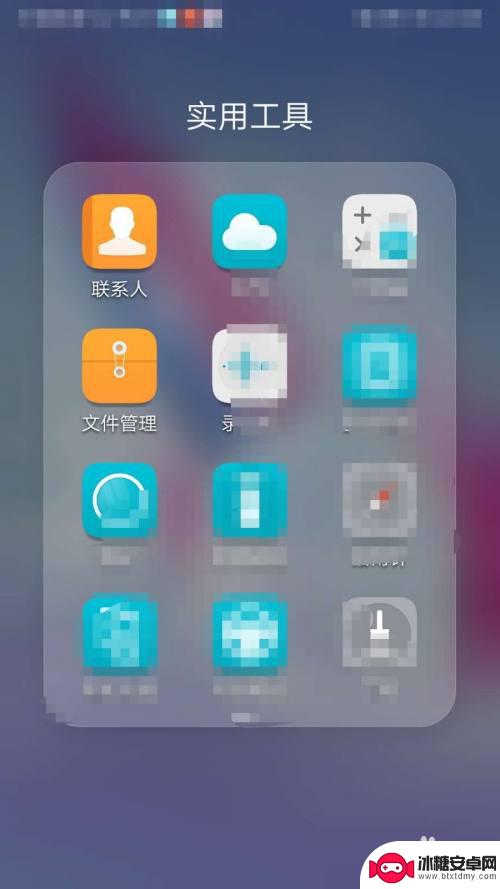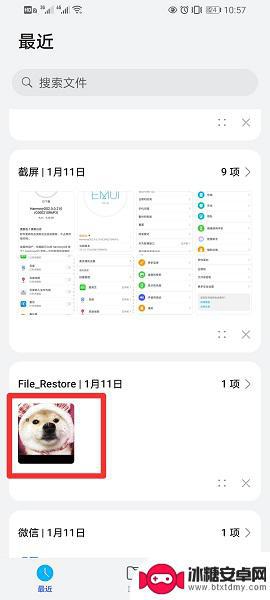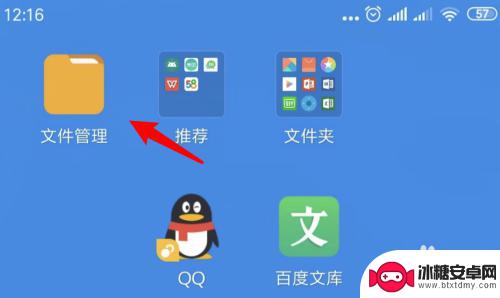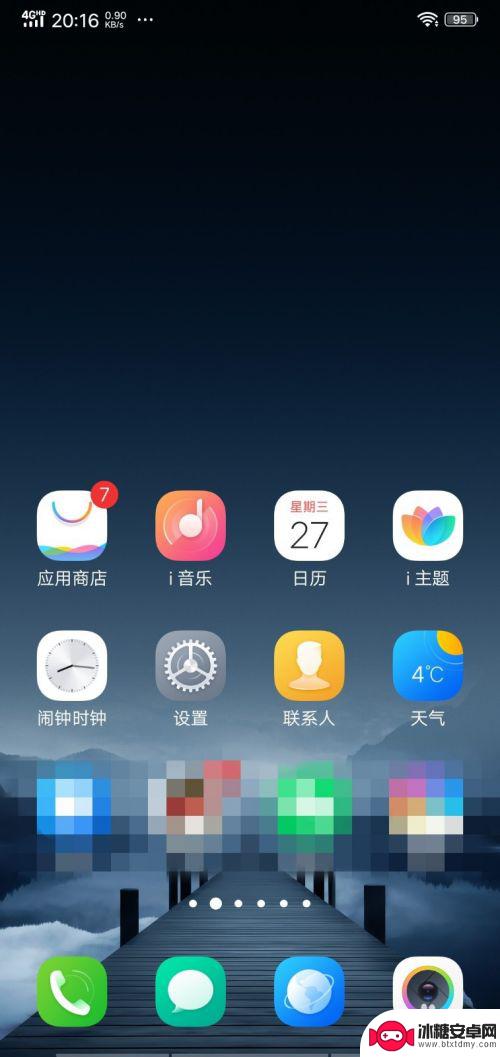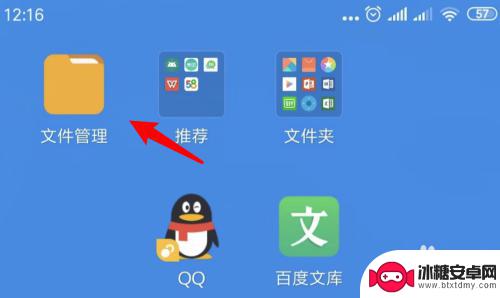苹果手机怎么文件夹把照片放进去呢 怎么在苹果手机上创建照片文件夹并进行归档
苹果手机怎么文件夹把照片放进去呢,苹果手机作为一款备受欢迎的智能手机,其操作系统提供了丰富的功能,方便我们对照片进行管理和归档,如何将照片整理得井井有条,使得查找和分享变得更加便捷呢?通过在苹果手机上创建照片文件夹并进行归档,我们可以将相似主题或者特定场景的照片放在同一个文件夹中,以便更好地组织和管理。接下来让我们一起来了解如何在苹果手机上创建照片文件夹,让我们的照片收藏变得更加有序吧。
怎么在苹果手机上创建照片文件夹并进行归档
方法如下:
1.打开苹果手机相簿,点击左上角的加号。选择新建文件夹的选项。
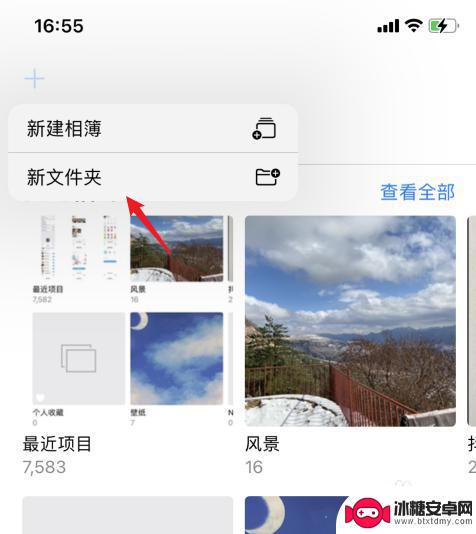
2.输入文件夹的名称,点击存储。
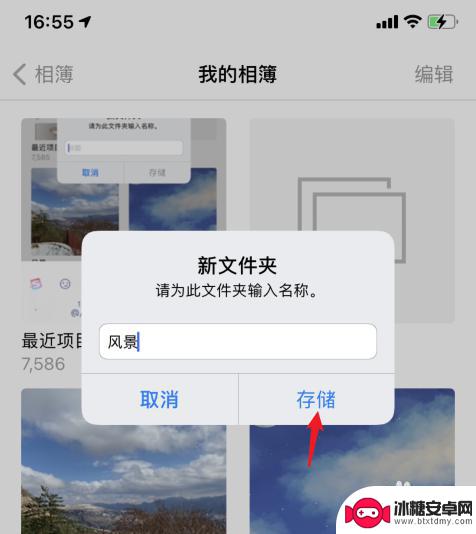
3.创建后,在照片界面。点击右上角的选择。
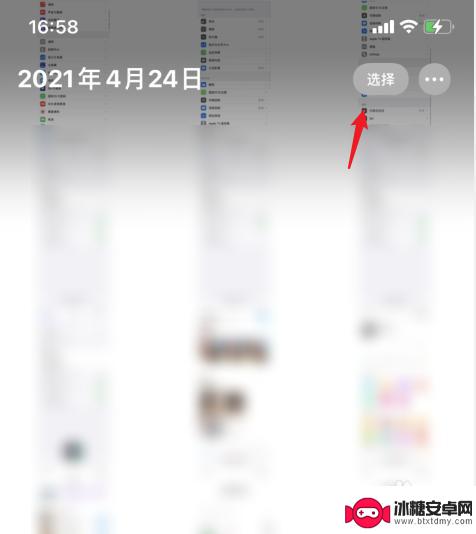
4.勾选需要移动的照片后,点击左下方的图标。
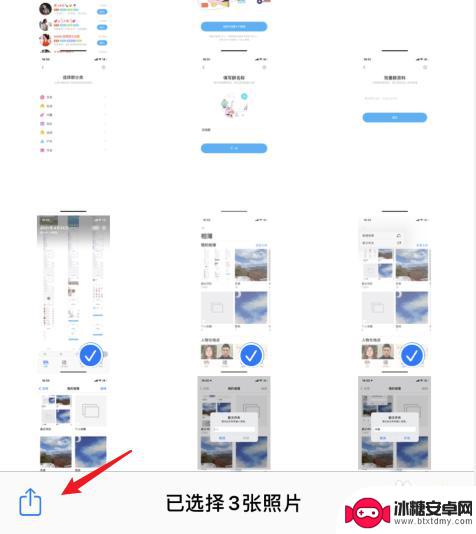
5.选择添加到相簿的选项。
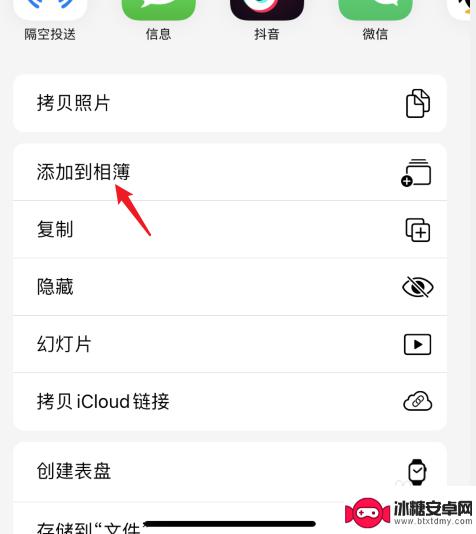
6.点击创建的文件夹即可。
以上就是如何把照片放进苹果手机文件夹的全部内容,如果遇到这种情况,您可以按照这些步骤解决问题,非常简单快捷。
相关教程
-
华为手机保存的照片在哪里 怎样查看华为手机照片存放在哪个文件夹
华为手机保存的照片存放在哪里一直是用户们关心的问题,想要查看华为手机照片存放在哪个文件夹,可以通过进入相册应用来查看。在相册中用户可以按照不同的文件夹来查看照片,例如相机文件夹...
-
手机怎么把照片打包成文件夹 图片打包成文件的方法
在日常生活中,我们经常会通过手机拍摄大量照片,但是随着照片数量的增多,如何有效管理这些照片就成了一项重要的任务,将照片打包成文件夹是一个很好的方法,可以更加有序地整理和存储照片...
-
手机照片文件夹怎么压缩打包发送 手机上如何打包发送图片
手机照片文件夹怎么压缩打包发送,手机上如何打包发送图片是我们在日常使用手机拍摄照片后常常遇到的问题,随着手机拍照功能的不断升级和照片质量的提高,照片文件的大小也逐渐增大,给我们...
-
手机上怎么把文件弄成文件夹 手机建立文件夹教程
在手机上管理文件是我们日常生活中经常要做的事情,有时候我们会需要把一些相关的文件放在一个文件夹里以便管理,但是很多人可能不知道如何在手机上建立文件夹,今天我们就来分享一下手机建...
-
怎么找到手机相册文件夹 手机相册照片怎么查看
手机相册中存储着我们生活中的点点滴滴,但有时候我们会遇到找不到相册文件夹的困扰,要找到手机相册文件夹,可以在手机桌面上找到相册图标,点击进入即可查看。而要查看手机相册中的照片,...
-
手机如何创造文件夹 手机文件夹建立方法
在日常生活中,手机已经成为我们不可或缺的重要工具,为了更好地管理手机上的文件和应用,创建文件夹是一种常见且有效的方法。通过建立文件夹,我们可以将相似的应用或文件归类整理,使手机...
-
手机截屏怎么开 苹果手机怎么截屏
在日常生活中,我们经常会遇到需要截屏的情况,无论是保存重要信息还是与他人分享有趣的内容,截屏都是一项非常实用的功能,而对于苹果手机用户来说,如何快速、便捷地进行截屏可能是一个常...
-
手机怎么设置清空内存 小米手机后台内存自动清理设置方法
手机的内存是手机运行速度和流畅度的关键因素之一,随着时间的推移,手机内存中会积累大量的垃圾文件和缓存数据,导致手机运行变得缓慢,为了解决这个问题,我们可以通过设置来清理手机内存...
-
手机屏幕旋转一下怎么设置 手机屏幕自动旋转设置教程
当我们使用手机时,经常会遇到屏幕旋转的问题,有时候我们希望手机屏幕能够根据我们的操作自动旋转,但有时候又希望固定屏幕方向。如何设置手机屏幕的旋转功能呢?接下来我们将会介绍手机屏...
-
荣耀手机下载后怎么解锁 华为荣耀手机面部识别解锁步骤详细指导
华为荣耀手机作为一款备受用户青睐的智能手机,其面部识别功能为用户提供了更便捷的解锁方式,通过简单的设置和操作,用户可以轻松地利用面部识别功能解锁手机,保护个人隐私和信息安全。接...